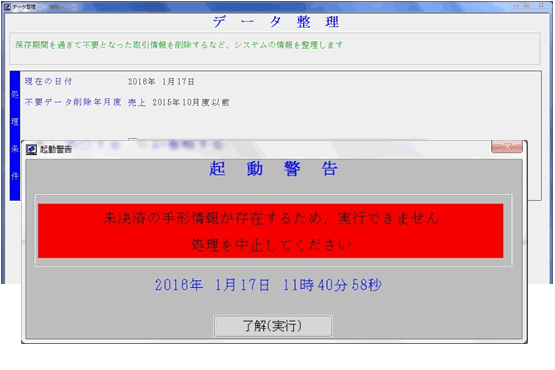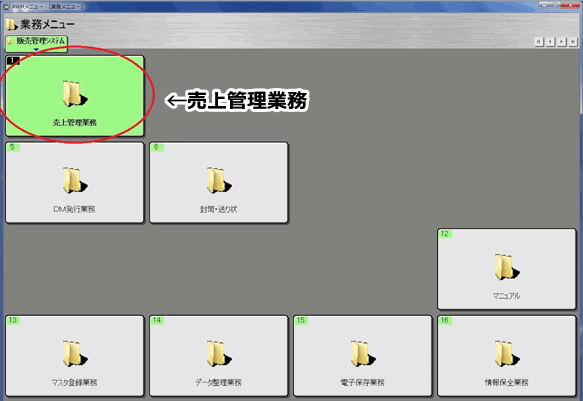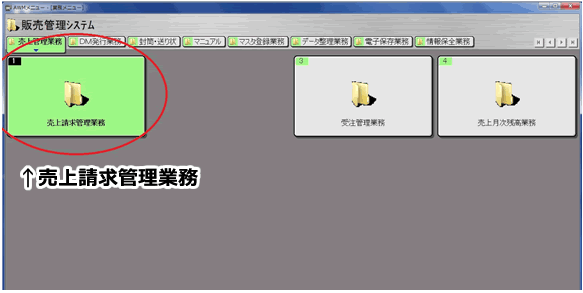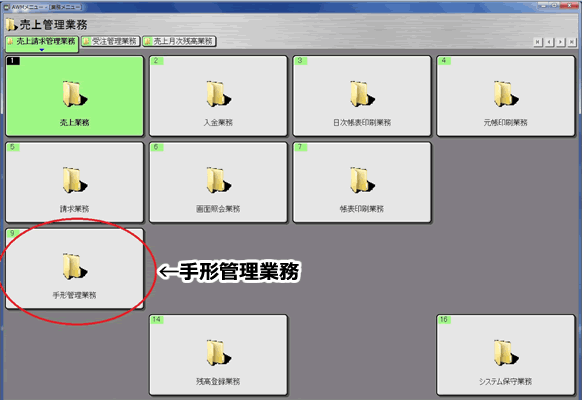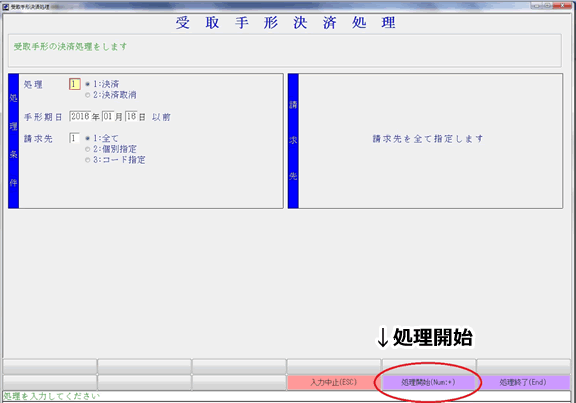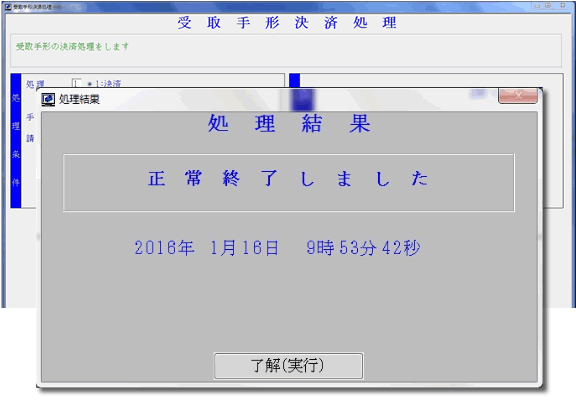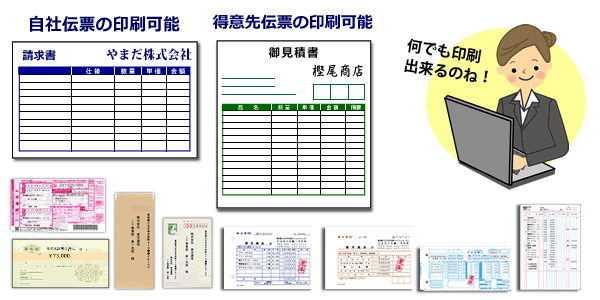こんにちは!今回は楽一で請求書を作成しようとしたら、金額が合わない時の対処法をご説明いたします★
当社は、楽一を快適に使って欲しいという想いから、楽一に関するお問合せ、ご質問は丁寧に対応しております。
先日、お客様からこの様なお問合せがありました。
「楽一で出した請求書の金額が実際の金額と合わないんだけど、どこを確認すればいいかしら?」
これは困ってしまいますよね。
カシオ楽一は、日々の納品書を正確に入力していくことで、データが連動し、ボタン1つで請求書発行をすることが可能です。
しかし、ごく稀に請求金額が実際の金額と合わない時があります。
原因はおそらく、以下の要因のいずれかになります。
①納品書を二重で登録してしまった
②納品書の金額、数量等のデータ入力ミス
③前月の請求書準備を忘れていた
④マスタ登録で請求書の内税・外税等の区分が適切ではなかった
①~④のうち、どの要因なのか?
調べる方法として、便利なのが「画面照会業務」です。
では、画面照会業務で調べる方法をご説明いたします。
1.楽一の先頭画面(トップメニュー)から、売上管理業務をタッチ(クリック)します。
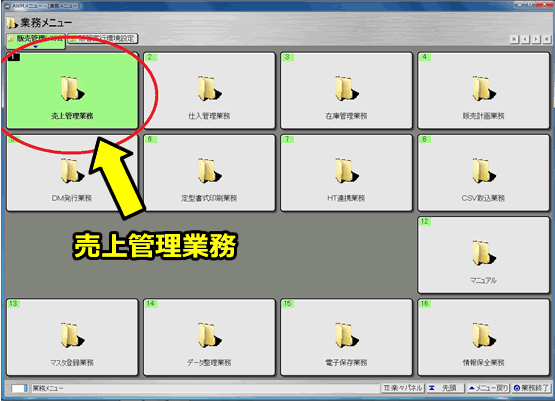
2.次に、売上請求管理業務をタッチ(クリック)します。
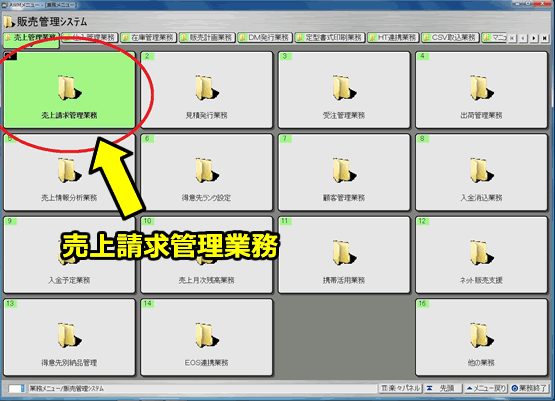
3.次に画面照会業務をタッチ(クリック)します。
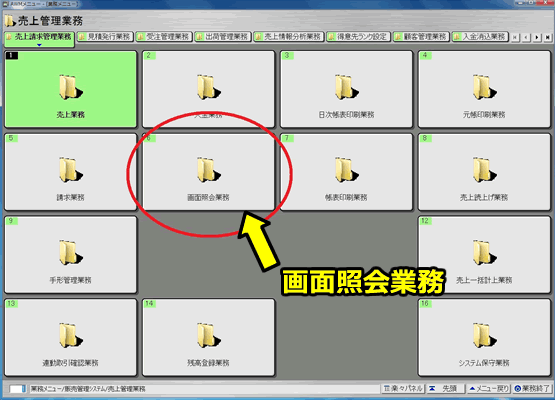
この画面照会で、納品書の一覧を表示し、どこで間違ってしまったのかを確認できます。この方法が最も便利で、素早く簡単に探し出せます。
間違っている納品書を見つけたら、伝票番号を控えて、その番号で訂正、もしくは取消し等を行い整合性を取ります。そうすれば、請求金額を合わせることが出来ます。
▼照会画面例(クリックで拡大表示します)▼
これでも解決出来ない場合は、お客様の楽一代理店へご連絡下さい。代理店が分からない、または代理店が無いというお客様はお気軽に当社までご連絡いただければと思います。
▼お役に立てましたら、ブログの応援クリックをお願いいたします▼